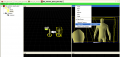Stage/ru
| Сцены |
| Начало / Русская DA Builder Wiki / Поделиться ВКонтакте
|
Contents
Вводная информация
Сцены используются в диалогах на определённых заранее локациях. Главное, что делает сцена - определяет первоначальное расположение камер и игроков при диалоге, а также, при желании мододела, может определять, какая камера и когда используется.
По умолчанию, при отсутствии ассоциированой сцены, для диалога используется встроенная сцена "Лицом к лицу".
В тулсете присутствует специальный редактор для создания сцен, вызвать который можно открыв имеющуюся либо вновь созданную сцену.
Настройка сцены включает в себя:
- Установка позиции ГГ и иных участников диалога (позиция включает в себя и начальную ориентацию).
- Размещение одной или более камер.
- Настройка установленных камер (резкость, поле зрения и т.п.).
- Возможность импортировать и редактировать существующие сцены.
- Возможность определения, импорта, редактирования функциональных действий (см. ниже) для сцены.
- Возможность программной компенсации высоты камеры для различной высоты от говоруна к слушателю, для учета расовых различий высоты и рельефа местности различия.
- Определение границ сцены. Эта информация будет использоваться для предотвращения попадания в сцену ненужных существ. (В противном случае нам придется вручную предотвращать попадание других существ в сцену, а это, скорее всего, не получится).
- Сохранение объекта сцены, как одной определенной структуры. Главный аспект, который определяет сцену - количество участвующих актёров, но для того же числа актёров может быть больше шаблонов.
Использование сцены
Созданная сцена появляется на палитре ресурсов и может быть размещена на локации, после чего можно установить позицию и ориентацию сцены, а также установить для неё удобный тэг (если на локации используется несколько одинаковых сцен). В свойствах сцены на локации необходимо установить видимость объектов, расположенных на самой сцене и на локации.
Размещение сцены на локации происходит с помощью редактора локаций. Обратите внимание как одна из позиций перекрывает говоруна, что позволит избежать перемещения говоруна на новое место при инициализации сцены (начало разговора).
Затем пользователь должен осуществить следующие настройки:
- Выбрать позицию для ГГ (по умолчанию позиция № 1)
- Выбрать позицию для Говоруна (по умолчанию позиция № 2)
- Выбрать позиции для соратников (по умолчанию позиции № 3, № 4 и № 5). Примечание: игрок может не выбирать определённые позиции для сопартийцев, а установить для позиций свойство "Henchman", а игра самостоятельно разместит сопартийцев по позициям в зависимости от их текущего расположения.
- Выбрать позиции (при необходимости) для других субъектов (существ или размещаемых объектов).
- Для каждой позиции указать, является ли она активной или нет. Если позиция активна, то её владелец будет виден при старте диалога, в противном случае - невидим. Сделать его видимым можно впоследствии, используя функции диалога.
Позже, если шаблон сцены будет изменён, обновляются только глобальные данные. Например: заданные действия актеров и камер, которые были заданы на сцене, установленной в локации, останутся без изменений, а позиции актёров и камер, изменятся. Для реплик, подчинённых реплике с установленной сценой, эти данные наследуются, он их можно изменить.
Сцена в игре
Всякий раз, когда инициируется диалог, связанный со сценой, игра немедленно снимает всех участников в их позициях, за исключением не нужных, которые делаются невидимыми. Игра также очищает область сцены от любых других объектов, которые могут находиться внутри в данный момент, сделав их невидимыми на время диалога. Впоследствии игра проходит по линиям реплик в диалоге, используя ассоциированные камеры.
Обратите внимание, что во время диалога окружающие объекты, которые находятся вне области сцены, видны и продолжают жить своей псевдожизнью, но войти в область сцены они не смогут (напомним, нужные границы устанавливаются в редакторе сцен). Это применимо только для существ, которые не являются враждебными по отношению к любому актеру в сцене. Враждебные существа будут заморожены и невидимы в течение всего диалога. Всё же разработчики должны избегать одновременного включения диалогов и боевых столкновений.
Функциональные действия
Что такое функциональные действия?
Функциональное действие - это маленькие анимации, которые назначаются для реплики диалога. Они используются для показа действий участвующих объектов/субъектов, которые могут использоваться по несколько раз за диалог, например рукопожатие, доставание оружия и т.п.
Функциональные действия также используются для показа входа на сцену и выхода актёров. Например, анимация называется "1 actor enters dialog" и когда оно срабатывает, актёр становится видимым с использованием нужной камеры показывается его вход в сцену.
Функциональные действия должны также использоваться для подмены автоматического выбора камеры, например, если пользователь хочет изменить ориентацию камеры или масштаба.
Создание функционального действия
Functional shots can be created inside DA's cutscene editor tool. In it, the user creates the cutscene and specifies what aspects of the cutscene should be a parameter:
- All actors are considered parameters always. The user should only number the actors.
- Camera: when flagged as a parameter, the toolset selects a stage camera instead when the functional shot is selected for a line. There can be only 1 camera parameter per functional shot.
- Dialog line: can include up to 1 dialog line, and it will always be considered a parameter. The user will be able to attach a functional shot with a dialog parameter only to dialog line that have spoken text in them.
- Interactive Placeable: for example: if an actor steps through a door.
These shots are supposed to be short and simple (up to 5 seconds). Anything more than that should be considered a full-fledged cutscene.
Using a functional shot
Functional shots appear in their own palette in the toolset. The user first selects the name of the functional shot, and then selects the parameters. The toolset automatically picks the speaker as actor #1 and the listener as actor #2, but the user may change these selections. Note that a placeable may also be an actor. A single functional shot can be associated with any single dialog line that belongs to a staged dialog tree. A functional shot should know how to communicate with the staging system in order to activate disabled actors and use stage cameras.
Свойства сцены
| ⊟ | General | |
| Comment | ||
| Resource Name | ||
| Tag | A non-unique string identifier used mostly by scripts and other resources to refer to this resource. | |
| ⊟ | Area | |
| Area | Select an existing area and the stage editor will have that area displayed in it, making it easier to place actors and cameras with respect to the scenery. Works best with a stage that's only used in one spot. | |
| Position in Area | Defines the position in the area that the stage's center is located at. The easiest way to find the coordinates of a location is to open the area in the area editor and copy them from an object or waypoint located there. When placing the stage in the area editor, copy these position and orientation properties to make the stage line up exactly the same as it does in the stage editor. | |
| Yaw in Area | The orientation of the stage in the area. |
Camera properties
| ⊟ | General | |
| FOV | The field of view for the camera | |
| Tag | A non-unique string identifier used mostly by scripts and other resources to refer to this resource. | |
| ⊟ | Camera Adjustment | |
| Look At Type | The type of look at adjustment. "None" means that no camera adjustment will be performed (the primary look at target is still used by DOF.) "Simple" adjustment just adjusts the camera up or down based on the average change in height between all its look at targets. "Over-the-shoulder" adjustment adjusts the height based on the looking from place, and the angle based on the primary looking at place. !!"Terrain" isn't mentioned in the tooltip!! | |
| Looking At (Primary) | The primary place that this camera is looking at. This is used by both over-the-shoulder and simple look at. It is also used when applying depth of field. | |
| Looking At (Secondary) | A list of all places being looked at. This is only used by simple look at. | |
| Looking From | This field is used by over-the-shoulder camera adjustment. This is the place whose shoulder is being looked over. | |
| ⊟ | DOF | |
| 00.Apply DOF | Whether depth of field will be applied to this camera. | |
| 00.Override DOF | If true this camera specifies DOF settings that override the default procedural settings. Otherwise the procedural system will generate reasonable settings based on its parameters. | |
| ⊟ | Location | |
| Orientation | ||
| Position |
Place properties
| ⊟ | General | |
| Tag | A non-unique string identifier used mostly by scripts and other resources to refer to this resource. | |
| ⊟ | Cameras | |
| Close Up Camera | This camera will be used for automatic close-up shoots of actors standing on this place. See Process camera for line | |
| Default Camera | This camera will be used by default to look at actors standing on this place. See Process camera for line | |
| Wide Camera | This camera will be used for automatic wide shots of actors standing on this place. See Process camera for line | |
| ⊟ | Location | |
| Orientation | ||
| Position | ||
| ⊟ | Visualization | |
| Source | The source object to display in this place for visualization. This property is for visualization only; it is not used beyond the stage editor. |
| Язык: | English • русский |
|---|